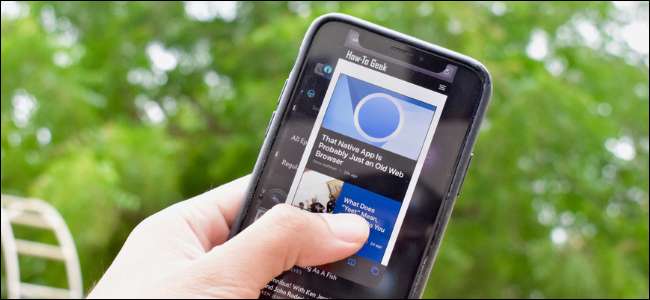
Іноді програма застряє на екрані або перестане реагувати. Якщо ви примусово вийти з програми на вашому iPhone або iPad він «розклеює» все. Ми покажемо вам, як!
Що робить примусова відмова?
Коли ви закриваєте програму на своєму iPhone або iPad і повертаєтесь на головний екран, ви фактично не закриваєте програму; він все ще працює у фоновому режимі. Ви можете сприймати це як "призупинення" програми.
Якщо програма аварійно завершує роботу, застрягає або взагалі поводиться погано, примусовий вихід, швидше за все, є найкращим варіантом. Це фактично закриває програму, і коли ви відкриваєте її знову, вона завантажується свіжо. Будь-які тимчасові проблеми, які виникали у вас із цим додатком, слід виправити.
ПОВ'ЯЗАНІ: Як примусово закрити програму на будь-якому смартфоні, комп’ютері чи планшеті
Як змусити кинути програми на iPhone
Процес відкриття перемикача програм і примусового виходу з програми на iPhone дещо відрізняється залежно від того, який модель і яку версію iOS він використовує.
По-перше, давайте поговоримо про нові iPhone (X, XS, XS Max, XR або пізніші), які мають виріз у верхній частині екрана і не мають кнопки головного екрана.
На вашому iPhone залишайтеся в клопітному додатку або відкрийте той, який ви хочете змусити вийти. Проведіть вгору знизу (головна панель) екрана iPhone.
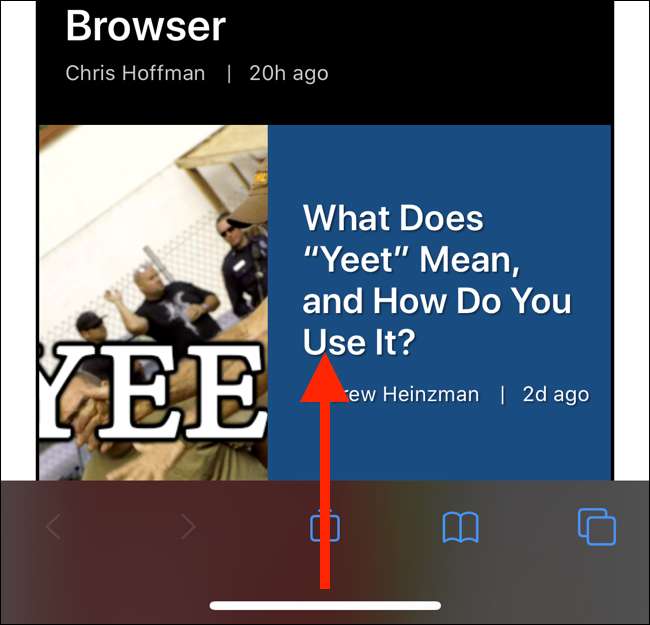
Тримайте палець на дисплеї, наближаючись до середини екрана. Коли ви побачите попередній перегляд програми в розмірі картки, підніміть палець, щоб відкрити перемикач програм.
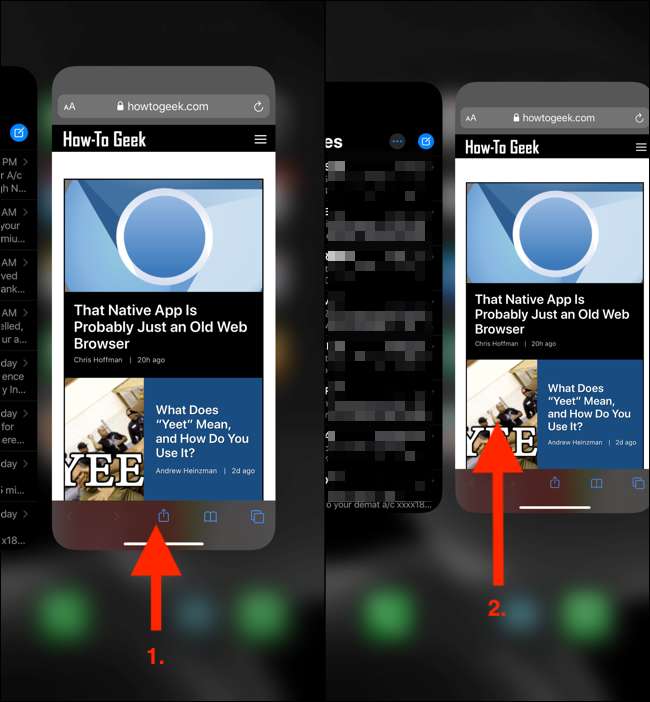
Тепер ви можете прокручувати горизонтально в цьому інтерфейсі, щоб побачити всі раніше відкриті програми. Коли ви побачите програму, з якої ви хочете вийти, проведіть пальцем угору в її попередньому перегляді. Картка повинна зникнути у верхній частині дисплея.

Якщо ви використовуєте iPhone X, який працює під управлінням iOS 11, вам потрібно натиснути і утримувати попередній перегляд програми, а потім натиснути червону кнопку «-» (знак мінуса), щоб вийти з програми.
Якщо у вас iPhone є фізична кнопка "Домашня сторінка", просто двічі натисніть її, щоб відкрити програму перемикання програм, а потім проведіть пальцем угору в попередньому перегляді програми, щоб вийти з неї.
Як змусити кинути програми на iPad
Метод примусового виходу з додатків на iPad схожий на метод для iPhone, але інтерфейс відрізняється.
Якщо у вас новіший iPad Pro з Face ID (який працює під управлінням iOS 12, iPadOS 13 , Або вище), проведіть пальцем вгору від нижньої частини екрана до середньої області, утримуйте секунду, а потім відпустіть, щоб відкрити програму перемикання програм.
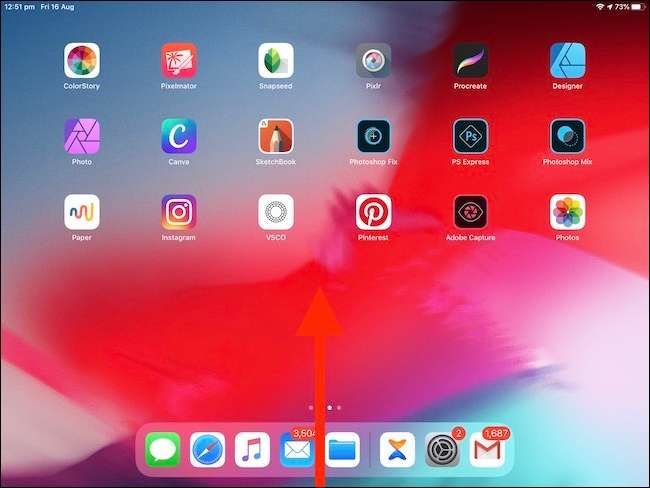
Ви бачите сітку раніше відкритих програм. Знайдіть ту, яку хочете змусити вийти, і проведіть пальцем угору в попередньому перегляді, щоб закрити її.
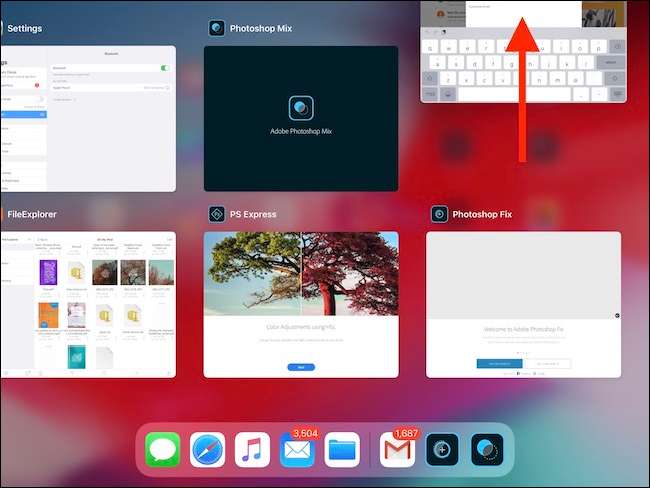
Якщо на вашому iPad є фізична кнопка «Домашня сторінка», двічі клацніть її, щоб відкрити перемикач програм. Якщо ви запустили iOS 12 (або iPadOS 13) на старішому iPad з кнопкою Home, ви все одно можете провести пальцем вгору від нижньої частини екрана, щоб отримати доступ до App Switcher.
Після виходу з програми знайдіть її на головному екрані (або використовуйте Пошук у центрі уваги щоб знайти його), а потім натисніть на нього, щоб знову відкрити. Тепер додаток повинен працювати нормально.
Якщо у вас все ще є проблеми, спробуйте наші поради виправити збій програми . Якщо нічого не вдається, ми рекомендуємо вам перезавантажте iPhone або iPad .







